Nel mondo frenetico di Counter-Strike, una forte consapevolezza dell’ambiente circostante può fare la differenza tra la vittoria e la sconfitta. Il radar, spesso chiamato minimappa, è uno strumento vitale che fornisce informazioni in tempo reale sulla posizione dei tuoi compagni di squadra, degli avversari e sulla posizione della bomba. La bellezza del radar risiede nella sua alta personalizzazione, che consente ai giocatori di perfezionarlo secondo le proprie preferenze o persino di emulare le impostazioni dei loro giocatori professionisti preferiti di CS:GO. In questa guida completa, esamineremo dettagliatamente le impostazioni del radar di CS:GO, fornendoti le conoscenze necessarie per ottimizzare questo strumento essenziale per massimizzare l’efficacia.
Mastery delle Impostazioni Radar in CS:GO
Come Configurare un Nuovo Radar in CS:GO
Personalizzare il tuo radar in CS:GO è un modo potente per ottenere un vantaggio sui tuoi avversari. Ecco gli elementi chiave che puoi regolare per adattare il tuo radar alle tue preferenze:
Posizione del Radar: Il radar può essere posizionato ovunque sullo schermo, consentendoti di metterlo dove ti senti più comodo. Per cambiare la posizione del radar, utilizza il seguente comando radar CS:GO:
cl_radar_always_centered 0
Centrato o Dinamico: Scegli tra un radar centrato o dinamico. Un radar centrato mantiene il tuo personaggio al centro dello schermo, mentre un radar dinamico si sposta quando guardi intorno. I radar dinamici possono offrire un campo visivo più ampio ma potrebbero richiedere più attenzione.
Icone Giocatore e Bomba: Personalizza la dimensione delle icone dei giocatori e delle bombe sul radar. Icone più grandi possono aiutarti a individuarle più facilmente, mentre icone più piccole offrono una vista più ampia. Regola in base alle tue preferenze e al livello di dettaglio di cui hai bisogno.
Scala: La scala del radar determina quanto ingrandito o rimpicciolito appare. Puoi renderlo grande come l’intera mappa o restringerlo per una panoramica più compatta. Sperimenta con diverse scale per trovare quella che si adatta meglio al tuo stile di gioco.
Opacità del Radar: Regola finemente la trasparenza del radar in modo che fornisca informazioni essenziali senza ostruire la vista del gioco. Trovare il giusto equilibrio è essenziale, in modo che aumenti la tua consapevolezza senza distrazioni.
Gamma del Radar e Altre Impostazioni
Oltre alle basi, ci sono altre impostazioni di mappa di CS:GO e impostazioni radar che vale la pena esplorare:
Gamma del Radar: Regola la gamma del radar per concentrarti su una specifica area della mappa. Questo può essere particolarmente utile quando si tiene o si attacca un sito di bomba specifico. Usa il comando di console cl_radar_scale [valore] per impostare la gamma del radar.
Rotazione del Radar: Abilita la rotazione del radar per corrispondere all’orientamento del tuo personaggio. Questo può facilitare l’interpretazione delle informazioni del radar rispetto alla tua posizione. Usa il comando cl_radar_rotate 1 per abilitare la rotazione del radar.
Colori Radar CS:GO: Personalizza il tuo radar cambiando il suo schema di colori. La personalizzazione dei colori può aiutarti a differenziare più facilmente tra compagni di squadra e avversari. Usa il comando di console cl_radar_color [R] [G] [B] per impostare il colore del radar. Sostituisci [R], [G] e [B] con i valori del colore che preferisci.

Migliori Impostazioni Radar CS:GO
Sebbene le impostazioni radar siano soggettive e dipendano dal tuo stile di gioco, trovare le migliori impostazioni radar CS:GO è fondamentale. Ecco alcune impostazioni radar consigliate che molti giocatori professionisti trovano efficaci:
Posizione: Posiziona il radar leggermente sopra il centro dello schermo per una visibilità ottimale.
Scala: Imposta la scala del radar a una dimensione comoda, consentendoti di vedere l’intera mappa senza affaticare gli occhi (ad esempio, da 0,4 a 0,7).
Opacità: Mantieni il radar semi-trasparente per evitare interferenze nel tuo gioco.
Icone: Opta per icone leggermente più grandi per rendere più evidenti le posizioni dei giocatori e delle bombe.
È importante ricordare che queste impostazioni servono da punto di partenza. Sentiti libero di sperimentare e modificarle in base alle tue preferenze uniche e al tuo stile di gioco.
Comando di Console per le Impostazioni Radar
Per modificare le impostazioni radar in CS:GO, utilizza il seguente comando di console:
cl_radar_scale [valore]
Sostituisci [valore] con la scala del radar desiderata, ad esempio 0,3 per un radar più piccolo o 0,8 per uno più grande.
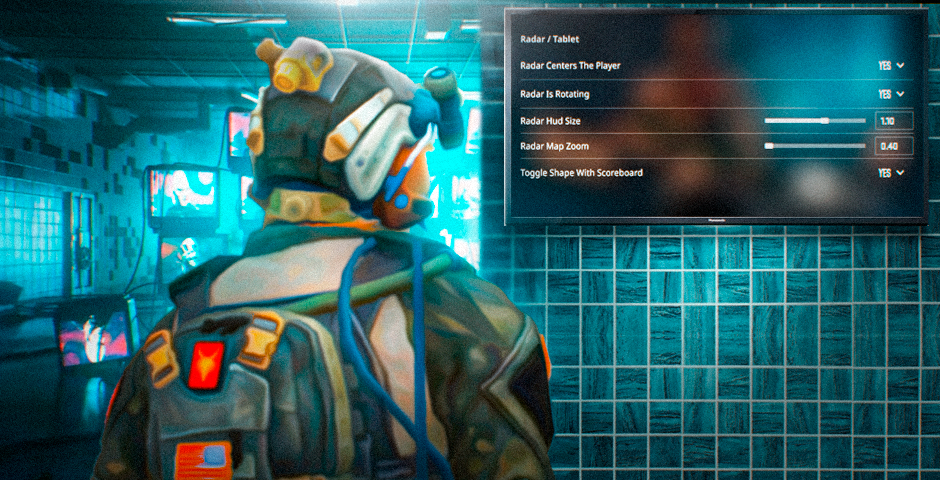
Perfezionare le Tue Impostazioni Radar CS:GO
Mastery delle impostazioni radar in CS:GO è una competenza fondamentale che può notevolmente migliorare la tua esperienza di gioco. Personalizzare il tuo radar per allinearle alle tue preferenze e al tuo stile di gioco può fornire un vantaggio significativo. Che tu preferisca un radar centrato o dinamico, icone più grandi o più piccole o posizioni radar specifiche, le opzioni sono a tua disposizione. Sperimenta con diverse impostazioni, trova ciò che ti si addice meglio e prendi ispirazione dalle configurazioni dei giocatori professionisti. Armato delle giuste impostazioni radar, sarai meglio preparato a prendere decisioni rapide ed informate e a guidare la tua squadra alla vittoria nel mondo di CS:GO.
Nel sempre evolvente mondo delle impostazioni radar di CS:GO, rimanere adattabili e continuare a perfezionare la tua configurazione del radar può darti un vantaggio competitivo che può fare la differenza nelle tue partite di CS:GO.











































![Legami delle Grante in CS2: La Guida Completa [2024]](https://front.stage.jamson-sc.dev/community/wp-content/uploads/2023/11/Main-3-1.png)
![CS2 Danno delle Armi [2023]](https://front.stage.jamson-sc.dev/community/wp-content/uploads/2023/11/Main7.png)
![Come Scambiare Mano in CS2: La Guida per Neofiti [2024]](https://front.stage.jamson-sc.dev/community/wp-content/uploads/2023/10/Main-2-1-3.png)
